Så här tar du bort appar från iCloud: 4 bästa metoder

Håller iCloud-lagringen på att ta slut? Läs denna artikel nu för att lära dig hur du tar bort appar från iCloud från iPad, iPhone, Mac och Windows PC.
Genom att använda den uppgraderade Visual Look Up-funktionen i iOS 16-uppdateringen som möjliggör fotoutskärningar kan du lyfta ett motiv från en bild och sedan gå vidare och skapa ett klistermärke av det. Det är en otrolig funktion som ger de mest nybörjare den otroliga förmågan att skapa en egen pinne, vänner, familj eller vem som helst eller vad som helst.
iOS 16 har medfört många förändringar för Visual Look Up och bland dem är möjligheten att lyfta motiv från vilken bild som helst. Den här funktionen tar bort besväret med att manuellt skära bort ditt motiv från bakgrunden, vilket tidigare tog timmar. Även om du kan automatisera denna process till viss del genom att använda moderna verktyg, är förmågan att lyfta ett ämne en spelförändring.
Du kan använda Visual Look Ups nya funktion för att helt enkelt trycka och lyfta motiv från vilken bild som helst på ett par sekunder. Och vad gör du med dina lyfta ämnen? Du kan självklart göra klistermärken och dela dem med dina vänner och familj! Så här kan du komma igång med den här processen.
Relaterat: Hur man döljer foton på iOS 16
Hur man gör klistermärken på iOS 16
Visual Lookup Up på iOS 16 låter dig nu lista ett motiv i en bild så att du kan klippa och kopiera motiv som stöds från vilken bild som helst. Vi kommer att använda detta till vår fördel och skapa klistermärken på din iPhone. Det finns två populära sätt att skapa klistermärken, antingen genom att använda appen Filer manuellt (levereras förinstallerad med iOS) eller genom att använda Drop Sticker , en tredjepartsapp som du behöver ladda ner från Apple App Store.
Eftersom Drop Sticker automatiskt sparar dina klistermärken i iMessage rekommenderar vi det via appen Filer. Hur som helst, använd kan använda det som passar dig bra, så välj guiderna nedan i enlighet med detta.
Metod 1: Skapa ett klistermärke på din iPhone med appen Filer
För att skapa ett klistermärke med appen Filer måste vi först flytta den berörda bilden till appen. Om din bild redan finns i appen Filer kan du hoppa över de första stegen nedan.
Obs: Klistermärken skapade med appen Filer måste delas som bilder
Öppna appen Foton och tryck på och öppna ett foto där du vill lyfta ditt motiv.
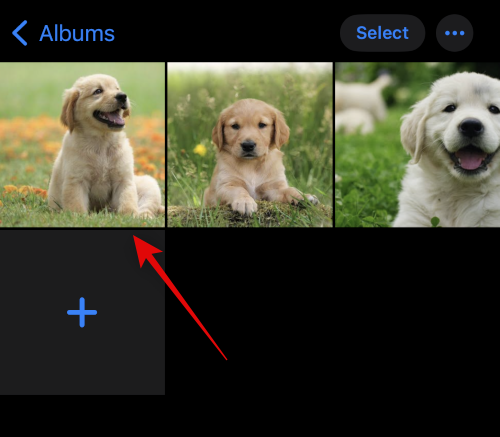
Tryck nu på Dela-ikonen .
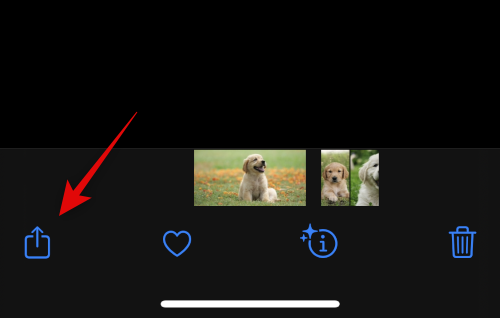
Tryck på och välj Spara till filer .
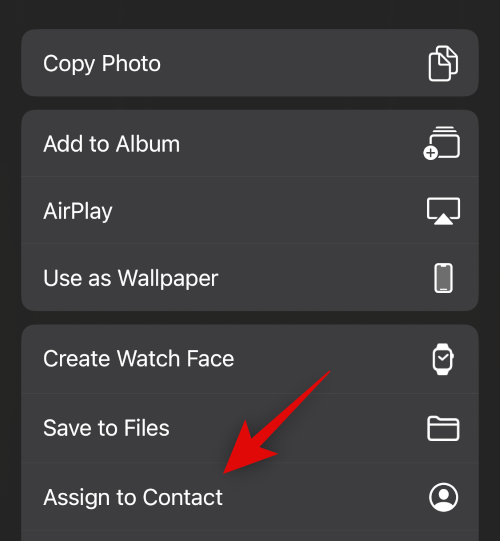
Välj nu en plats för fotot och tryck på Spara .
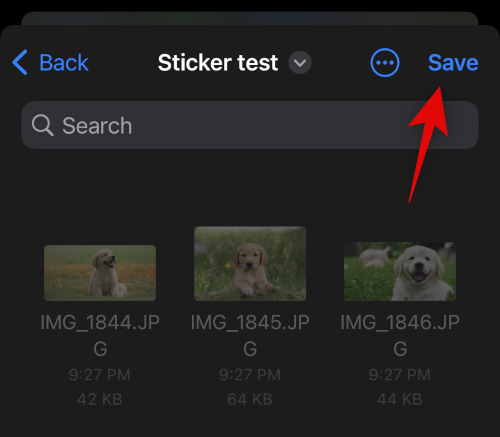
När du är klar öppnar du appen Filer och navigerar till fotot vi just sparat. Tryck och håll på fotot när det hittats.
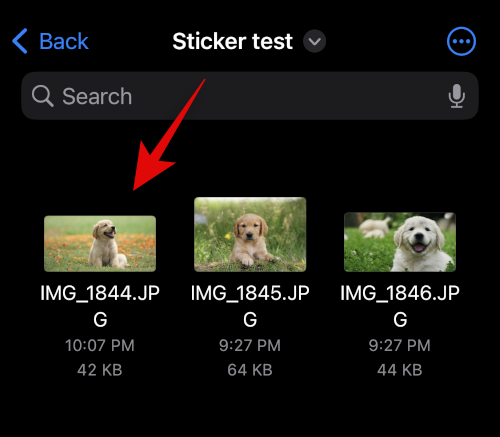
Tryck på Snabbåtgärder .
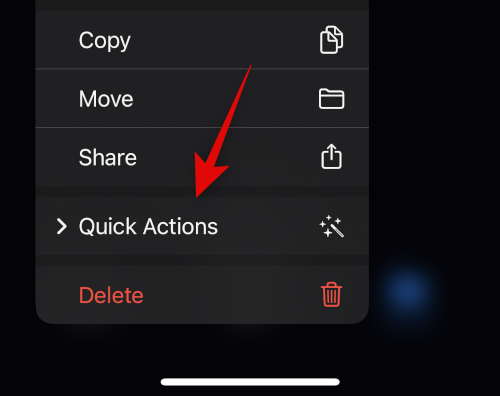
Tryck nu på Ta bort bakgrund .
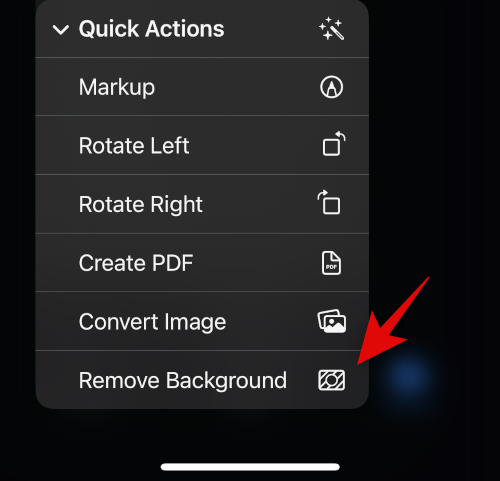
En ny bild kommer nu att skapas med bakgrunden borttagen. Du kan behöva beskära några bilder för att minska det extra utrymmet i klistermärket.

Och det är allt! Du kan nu dela den här bilden i alla appar och snabbmeddelanden på din iPhone.
Relaterat: Hur man tar bort bakgrundsbild på iOS 16
Metod 2: Skapa ett klistermärke på din iPhone med Drop Sticker-appen
Drop Sticker synkroniserar automatiskt skapade klistermärken med iMessage. Detta tar bort besväret med att behöva skicka ditt skapade klistermärke som ett foto. Använd stegen nedan för att skapa klistermärken med Drop Sticker.
Ladda ner och starta Drop Sticker på din iPhone med hjälp av länken ovan. Tryck på Fortsätt längst ned.
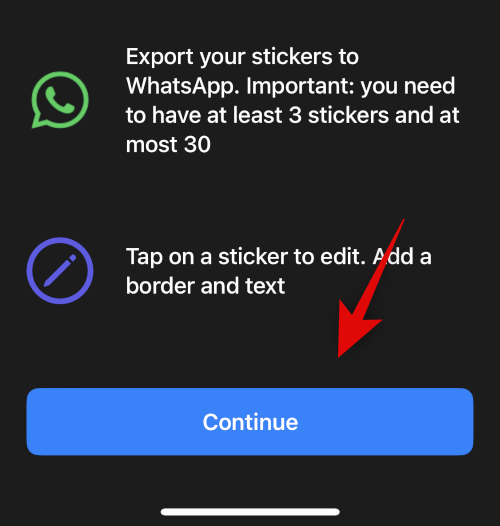
Stäng appen till din multitasking-meny och öppna appen Foton istället. Tryck nu på och öppna fotot från vilket du vill skapa ett klistermärke.
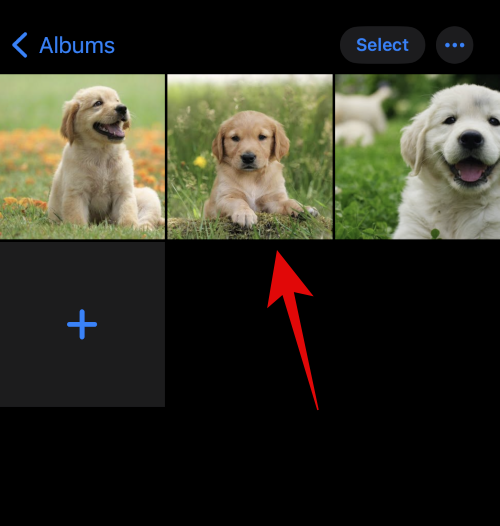
Tryck nu och håll på ditt motiv och dra runt för att klippa ut dem från bakgrunden. Fortsätt att hålla nere och växla tillbaka till Drop Sticker.
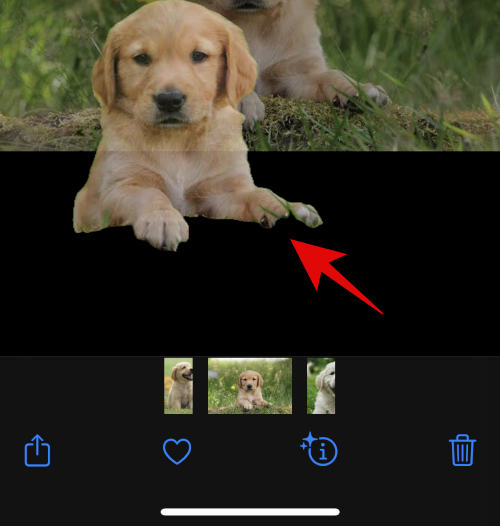
Släpp det lyfta motivet i det dedikerade området längst upp.
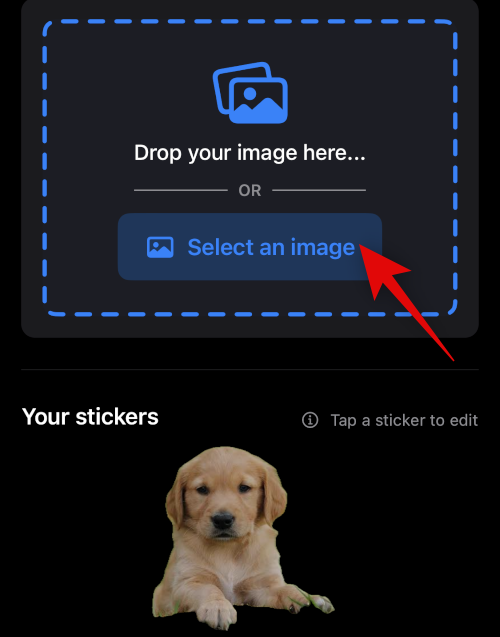
En klistermärke kommer nu att skapas längst ner. Tryck på den för att anpassa din klistermärke.
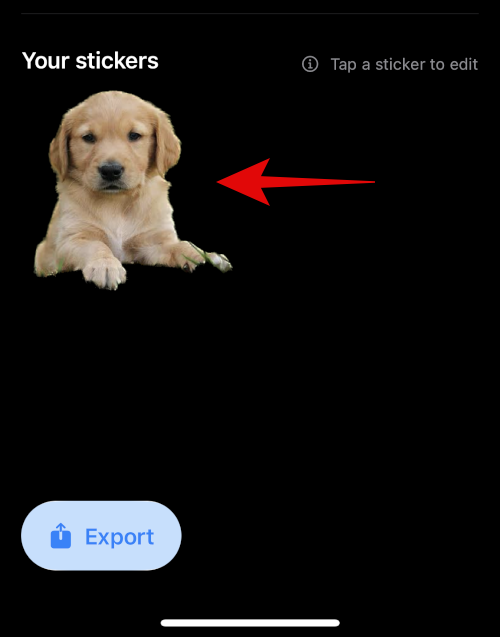
Lägg till lite text längst upp och längst ner som du vill.
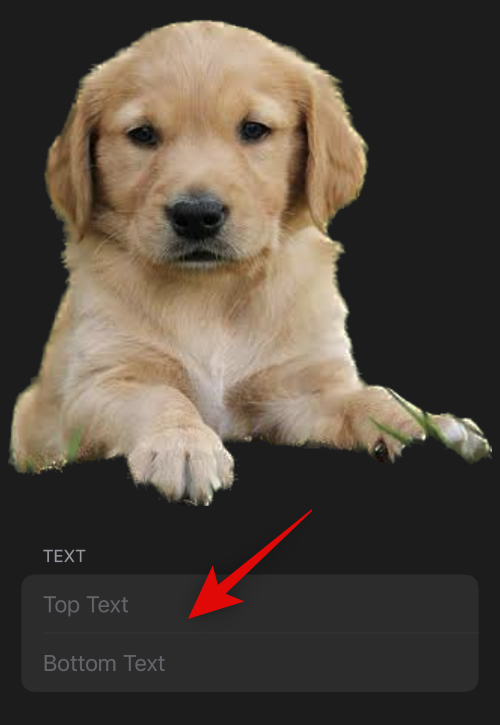
Alternativt kan du aktivera reglaget för bildkant om du vill ha en ram runt klistermärket. Detta rekommenderas inte eftersom kantdetektering inte fungerar som avsett för utskärningar och lyfta motiv.
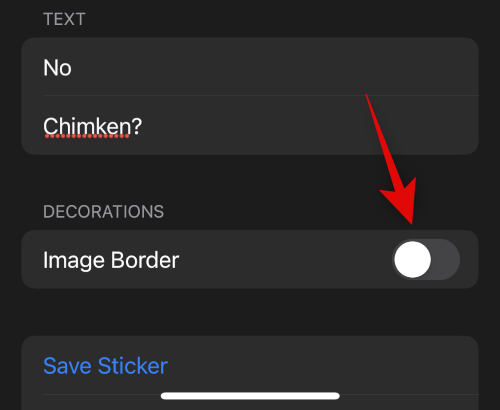
Tryck nu på Spara klistermärke längst ner.
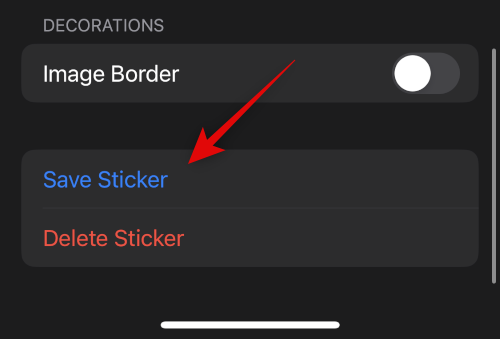
Och det är allt! Ditt anpassade klistermärke kommer nu att skapas och synkroniseras automatiskt till iCloud. Du kan trycka på exportera och synkronisera dina klistermärken till Whatsapp också.
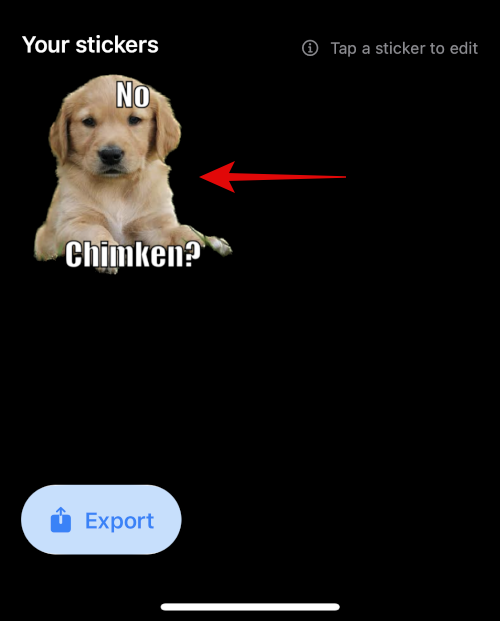
Obs: Du behöver minst tre klistermärken och högst trettio klistermärken för att exportera dem till Whatsapp.
Alternativ till Drop Sticker: Fler appar från tredje part att överväga
Här är några alternativ till Drop Sticker som också kan hjälpa dig att skapa klistermärken från lyfta ämnen.
Vanliga frågor
Visual Look Ups förmåga att lyfta ett ämne har endast lagts till i iOS 16 och därför är det ganska nytt och här är därför några vanliga frågor om det.
Kan du skapa klistermärken från vilket foto som helst?
Ja, du kan skapa klistermärken från vilken bild som helst så länge den har stöd för ämnen. Apple stöder för närvarande följande ämnen i Visual Look Up och därefter lyfta ämnen.
Varför har vissa klistermärken inte en genomskinlig bakgrund?
Vissa klistermärken kommer inte att ha en genomskinlig bakgrund om din IM eller app konverterar uppladdade bilder. Ett bra exempel på detta är Whatsapp där bilden konverteras till JPEG och på så sätt lägger till en bakgrund till ditt lyfta motiv och klistermärke.
Vi hoppas att det här inlägget hjälpte dig att enkelt skapa klistermärken från lyfta ämnen på din iPhone. Om du har fler frågor, ställ dem gärna i kommentarerna nedan.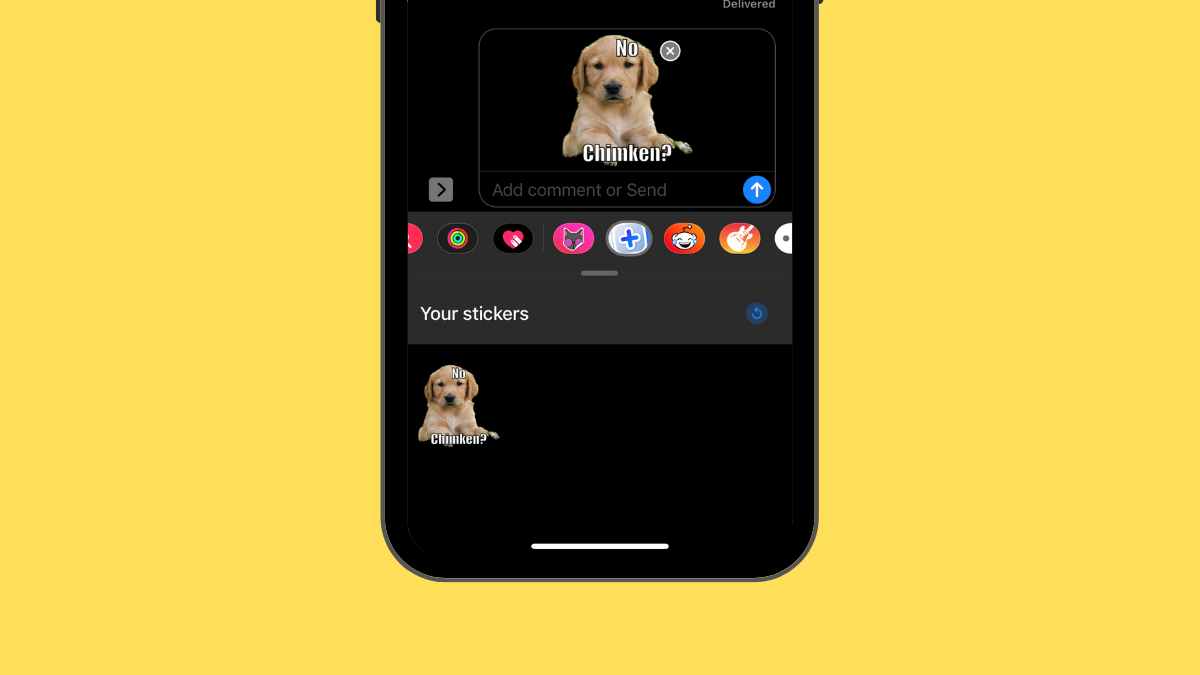
RELATERAD
Håller iCloud-lagringen på att ta slut? Läs denna artikel nu för att lära dig hur du tar bort appar från iCloud från iPad, iPhone, Mac och Windows PC.
Om du älskar att modifiera iOS-inställningar eller vill felsöka dem, hjälper det om du lär dig hur du återställer iPhone & iPad-inställningar. Läs nu!
Hitta här hur du laddar ner köpt musik, filmer, appar eller böcker till din Apple iOS-enhet från iTunes med hjälp av iTunes inköpshistorik.
Lös ett problem där skärmen på Apple iPhone eller iPad verkar förstorat och är för stor för att använda på grund av att iPhone fastnat på zoom-problemet.
Har du problem med att din iPhone inte ringer på ditt Apple-telefon? Prova dessa felsökningssteg först innan du skickar telefonen för reparationer.
Lär dig hur du får åtkomst till SIM-kortet på Apple iPad med denna handledning.
I det här inlägget går vi igenom hur man löser ett problem där kartnavigering och GPS-funktioner inte fungerar ordentligt på Apple iPhone.
Vill du fixa iPhone eller iPad frysta eller låsta skärmproblem? Läs den här artikeln för att hitta några enkla metoder innan du kontaktar Apple Support.
Den stabila iOS 17.4-uppdateringen är runt hörnet och innehåller flera betydande förändringar. Apple har betatestat operativsystemet i några veckor, med releasen
Microsoft tar äntligen sin digitala assistent Cortana till Android och iOS i Storbritannien. Releasen, som kommer runt ett år efter en liknande lansering






